希沃授課助手是小編給大家?guī)?lái)的一款教學(xué)助手軟件是無(wú)線WIFI網(wǎng)絡(luò)的教學(xué)助手軟件,可以通過(guò)運(yùn)行于移動(dòng)終端的應(yīng)用,實(shí)現(xiàn)手持移動(dòng)終端與PC及智能平板等多個(gè)平臺(tái)的互相聯(lián)動(dòng),kk下載給大家?guī)?lái)的是電腦版的,因?yàn)檫@款軟件需要手機(jī)和電腦版配合使用,所以你手機(jī)上安裝了希沃之后在電腦上也要安裝,那么你可以通過(guò)下面地址獲取它。
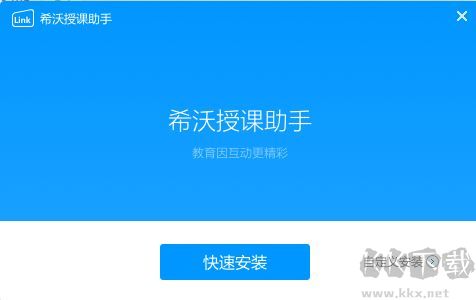
希沃授課助手 使用方法
連接
1、打開(kāi)電腦端二級(jí)菜單中的“使用向?qū)?rdquo;,簡(jiǎn)單的4步即可輕松上手;
2、首先確保手機(jī)App和電腦端連接在同一個(gè)網(wǎng)絡(luò)下:
3、打開(kāi)手機(jī)App,選擇需要連接的電腦點(diǎn)擊連接,或者點(diǎn)擊“掃描連接”掃描電腦端的連接二維碼即可完成連接!
使用
添加備注
a. 首先確認(rèn)移動(dòng)端和電腦端版本號(hào)均為3.0.2及以上;
b. 點(diǎn)擊移動(dòng)App首頁(yè)右上角的“設(shè)置”,在“通用設(shè)置”中選擇默認(rèn)用“希沃授課助手圖片查看器”打開(kāi)圖片;
c. 在移動(dòng)展臺(tái)中,圖片上傳后,界面左上角會(huì)出現(xiàn)“批注”按鈕,點(diǎn)擊進(jìn)入即可。
播放不成功的解決方法
a. 先確認(rèn)電腦上已經(jīng)打開(kāi)了PPT或希沃白板;
b. 然后確認(rèn)軟件版本號(hào):PPT版本不低于2007,且不是精簡(jiǎn)版本,同時(shí)確認(rèn)Microsoft已經(jīng)激活且PPT不處于受保護(hù)狀態(tài);如果播放希沃白板,請(qǐng)確認(rèn)其版本號(hào)不低于3.0.0,如果低于此版本,請(qǐng)前往希沃易+官網(wǎng)下載最新版;
c. 如果確認(rèn)了以上條件,且嘗試多次仍失敗,建議采用信號(hào)較好,且干擾較少的網(wǎng)絡(luò)。
希沃授課助手 特點(diǎn)
拍照上傳 錯(cuò)題解析,一拍即傳
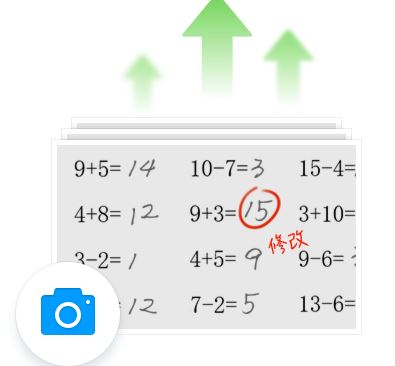
課件演示 PPT演示,趣味橫生

桌面同步 大小同屏,無(wú)線掌控

以上便是kk下載給大家分享介紹的希沃授課助手電腦版,有需要的用戶(hù)快通過(guò)下面地址獲取吧!
